360旗下有很多软件,使用最多的就是360安全卫士了,方便实用,功能非常强大,查杀木马,修复漏洞,还能升级系统。下面, 我就给大家介绍一下360升级win10系统的详细步骤。
360如何升级win10系统呢?360是微软选择的唯一个可升级win10系统的合作伙伴,简单几步即可升级为win10系统。今天,小编就将360升级win10系统的方法分享给大家,有需要就一起来了解一下吧
1、下载安装最新版的360,进入页面后点击全部工具,添加右上角的“升级助手”
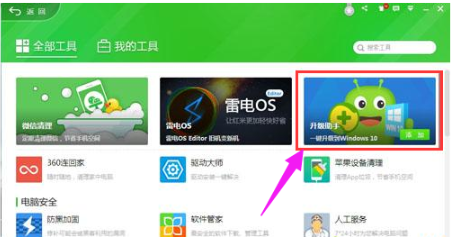
win10图-1
2、运行升级助手,主界面点击“立即免费升级”
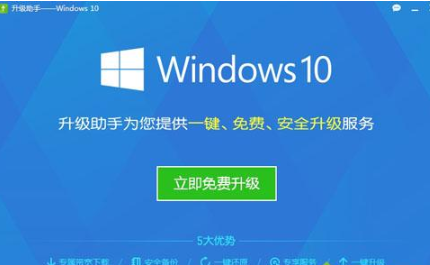
360图-2
3、同意许可条款,软件开始自动检测电脑硬件配置信息

360图-3
4、完成后点击“立即升级”
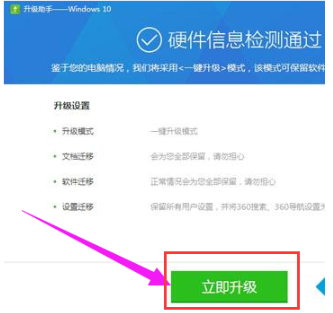
360如何升级win10图-4
5、等待Win10镜像的下载
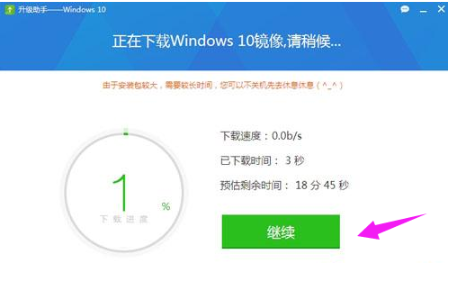
360如何升级win10图-5
6、下载之后执行解压安装包
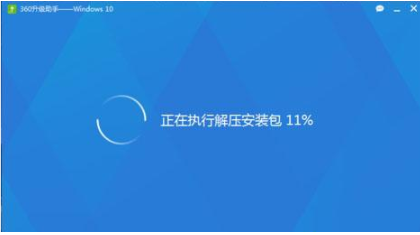
360如何升级win10图-6
7、正在准备安装win10

360图-7
8、出现如图界面,根据自己需要进行选择,点击下一步
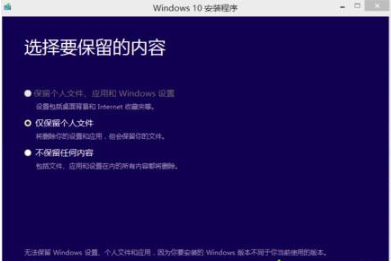
win10图-8
9、安装win10系统,期间不需要任何操作
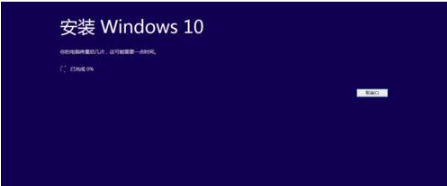
360升级win10图-9
10、win10系统升级成功
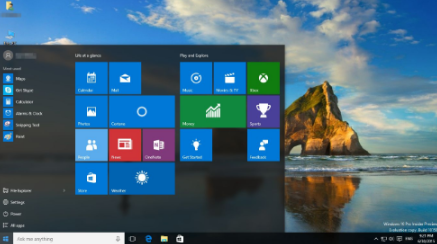
360如何升级win10图-10
以上就是360升级win10系统的方法了,希望能帮助到你
小编教你联想怎么进入bios
联想进入bios呢?众所周知,不同的电脑进入bios的按键不一样,所以有些使用联想电脑的朋友按了几个键都没能进入bios的.对此,我给大家整理了进入联想bios的小方法,有需要就赶紧来了解下吧






